怎样将图片合并

怎样将图片合并?如果需要将多张图片合并整理到同一个pdf文件中,可以使用万兴PDF编辑器中的合并功能,这是一款高效的pdf文件编辑工具,也可以用来做图片的合并处理,便于我们管理多张图片,也可以更好的通过pdf文件将图片信息展示给其他人查看。在做多张图片合并的操作过程中,我们除了掌握正确的操作方法之外,还需要保证合并之后的pdf文件中图片内容准确,可以准确的展示图片内容。
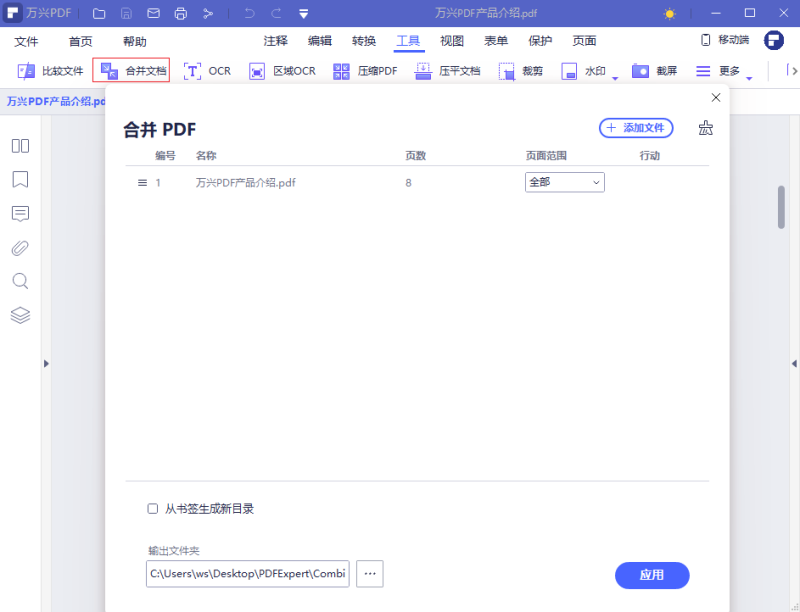
使用万兴PDF编辑器合并图片
步骤一 安装万兴PDF
首先在万兴官网上下载万兴PDF编辑器这款软件,安装完成之后,在电脑上打开万兴PDF编辑器即可。
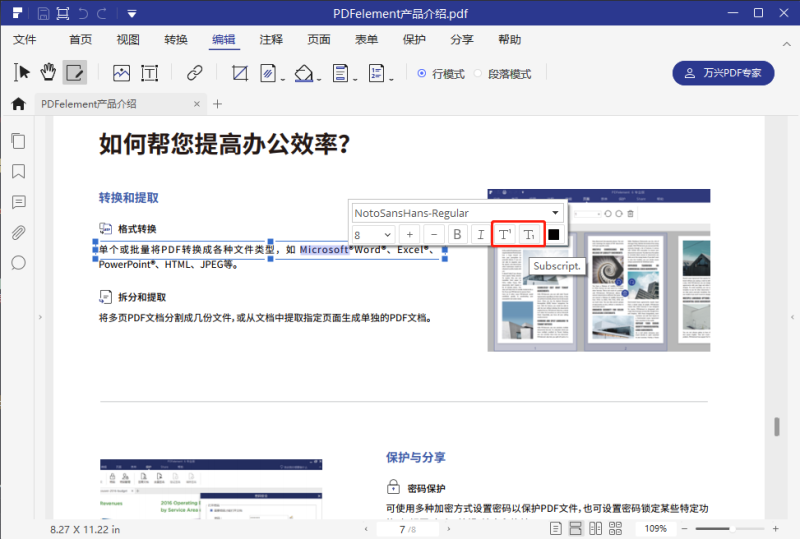
步骤二 点击合并
打开万兴PDF编辑器之后,需要在软件上找到“PDF合并”的编辑模块,之后点击这个按钮,就可以进入到软件的合并操作页面了。
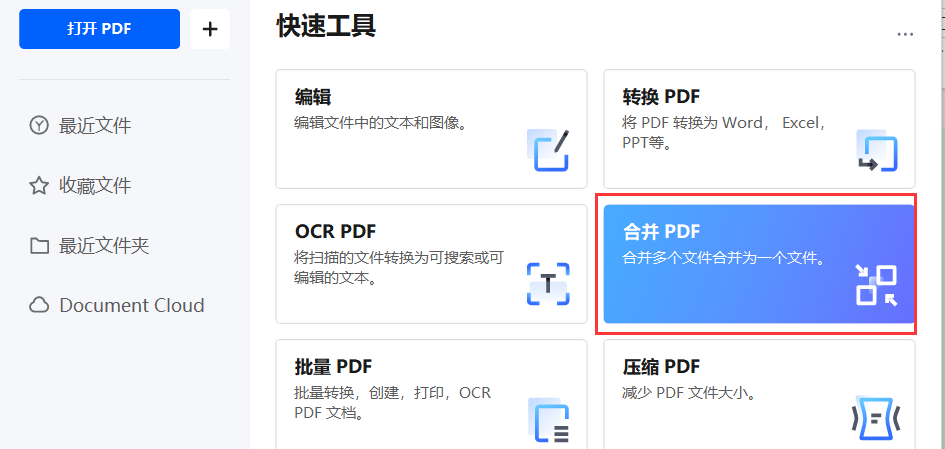
步骤三 添加图片
进入到软件的合并页面之后,可以点击页面的“添加文件”的按钮,之后在电脑上选择需要合并的图片,将它们全部上传到软件中,可以选择一次添加多张图片。
步骤四 调整图片的顺序
在合并图片之前,还可以根据自己的需求,调整图片的顺序,这样就可以在pdf文件中确定图片出现的位置。
步骤五 完成合并
所有的设置操作都完成之后,直接点击页面的“应用”按钮,万兴PDF会自动对上传的图片做合并的操作,合并完成之后,软件可以打开合并生成的pdf文件,大家可以直接保存pdf文件,也可以做其它的编辑操作。
合并多张图片到pdf文件的注意事项
为了保证合并之后的pdf文件质量好,我们需要在合并多张图片的操作之前,先了解以下几个注意事项:
1.选择专业的软件操作
将多张图片合并在一个pdf文件中,首先需要选择专业的操作软件,这会关系到合并之后的pdf文件的准确性,也关系到用户的操作效率。像万兴PDF编辑器就是专业的pdf文件编辑工具,可以保证图片的清晰度,合并之后的pdf文件也可以直接使用软件做编辑的操作。在选择编辑工具的时候,也需要对比软件的操作难度,选择操作简单,效率更高的软件,这样也可以有更好的操作体验。
2.保证图片的质量
在做合并多张图片的操作时,我们也需要保证图片的质量,如果选择的图片质量本身比较低,图片的清晰度较差,也会影响合并之后的pdf文件的观看体验。应该先提高图片的分辨率,也可以保证合并之后的pdf文件的质量。
将多张图片合并成一个pdf文件,为了保证合并之后的图片清晰度不受影响,还有pdf文件中展示的图片内容准确,主要是先选择一个专业的操作软件,万兴PDF编辑器就是很好的选择,这款软件具有多种pdf文件编辑的功能,让用户可以轻松的解决pdf文件编辑的难题。合并图片到pdf文件的时候,也需要挑选质量好的图片作为素材,保证合并之后的图片展示效果。

